Các công cụ giúp tăng tốc website
Tốc độ truy cập website đóng một vai trò quan trọng trong việc thu hút người xem và tăng vị trí xếp hạng trên các công cụ tìm kiếm web. Đó cũng là lý do tại sao việc tối ưu trang web luôn là yêu cầu cấp thiết cho các web master.
Các công cụ sau đây được lựa chọn dựa trên sự phổ biến của chúng. Đây đều là các công cụ đã được kiểm nghiệm về tính hiệu quả và sự ổn định nên người dùng không cần phải suy nghĩ gì nhiều. Tất cả những gì bạn cần đều được gói gọn trong đó và các thao tác thực hiện đã được đơn giản hóa một cách tối đa.
1. Công cụ phân tích web
Nói một cách dễ hiểu, nếu bạn có khả năng khắc phục các vấn đề của website thì trước tiên cần tìm hiểu xem nó đang gặp trục trặc gì. Có hai công cụ phân tích miễn phí sẽ giúp bạn thực hiện điều này. Pingdom là một trong số những công cụ phổ biến nhất dạng này. Nó không chỉ giúp kiểm tra tốc độ của website mà còn kiểm tra mọi thành phần và tài nguyên của trang web, giúp cung cấp những thông kế liên quan tới hiệu quả hoạt động và đưa ra những gợi ý để bạn có thể cải thiện tốc độ và hiệu quả hoạt động của webbsite. Trong khi đó, Gtmetrix cũng là công cụ quét website đáng chú ý khác. Ngoài việc cung cấp các đồ họa biểu thị và phân tích về hiệu suất hoạt động của trang web, Gtmetrix còn phân tích được cả hiệu quả của trang web trên thiết bị di động, cũng như đưa ra các số liệu phân tích về thứ tự xếp hạng và cách cải thiện vị trí xếp hạng như thế nào.
2. Bộ tạo CSS Sprite
Công cụ này đặc biệt hữu ích cho việc tối ưu hóa trang web, đặc biệt là trong trường hợp bạn không thể bỏ đi các ảnh nền, ảnh thu nhỏ và các icon trên trang. Về cơ bản, CSS Sprite sẽ kết hợp một số hoặc tất cả ảnh trên trang web vào thành một file duy nhất để giảm thiểu tối đa các truy vấn HTTP và thời gian để tải trang. Để tạo thủ công các kỹ thuật trên sẽ mất rất nhiều thời gian, trong khi các công cụ CSS Sprite Generator có sẵn này có thể tạo ra các kỹ thuật tối ưa chỉ bằng một nút nhấp chuột. SpriteMe và Compass là hai trong số các bộ tạo CSS Sprite thông dụng nhất hiện nay giúp cải thiện tốc độ trang web của bạn.
3. Bộ nén CSS và Javascript
Gói gọn mã code và script là một trong những cách thức tối ưu trang web hàng đầu hiện nay. Nén gọn mã code sẽ giúp giảm thời gian download, xử lý và thực thi các yêu cầu với website. Phương thức này đang được rất nhiều các web master sử dụng để loại bớt thời gian xử lý cá dòng trống, comment và không gian trong code. Có một số công cụ nén CSS và Javascript mà bạn có thể sử dụng để trợ giúp cho quy trình này. CleanCSS và JSCompress là bộ nén hay được sử dụng nhất cho CSS và Javascript. Nếu bạn đang xử lý các công cụ ở phía máy chủ (server-side) thì Minify, một ứng dụng PHP5, sẽ trợ giúp đắc lực trong việc kết hợp các file CSS hoặc Javascript rồi nén chúng bằng cách loại bỏ các không gian và comment không cần thiết trong code. Nó sẽ hỗ trợ tối đa cho file nén bằng mã hóa gzip và các header cache tối ưu cho client.
4. Content Delivery Networks
Content Delivery Networks là các server toàn cầu sẽ giúp cải thiện đáng kể tốc độ và hiệu suất hoạt động của trang web. Thay vì lưu trữ trang web của bạn và tất cả các tệp tin trên một máy chủ duy nhất, bạn có thể lưu trữ rải rã trên nhiều server toàn cầu. Nó sẽ giúp cho việc cấp phát các tệp tin trang web – từ script, text tới file media và ứng dụng – một cách nhanh hơn và hiệu quả hơn. Nó cũng sẽ giúp cho các trình duyệt web và người dùng download các tệp tin này nhanh hơn. CDN đặc biệt quan trọng cho các hoạt động kinh doanh cần tới sự hiện diện của trang web trên toàn cầu. CacheFly và MaxCDN là hai trong số các CDN được đánh giá cao nhất hiện nay. Nếu bạn cần tới một CDN có sẵn công cụ bảo mật tích hợp thì Cloudflare và Inscapsula được xem là tốt nhất. Ngoài việc cải thiện tốc độ trang web, chúng còn giúp tăng hiệu suất và ngăn chặn các hiểm họa như tấn công DdoS, các loại bot nguy hiểm và spam.
Video đang HOT
5. Các plugin caching
Caching website cũng là cách rất tốt để tăng tốc độ truy cập vào hiệu suất hoạt động của trang web. Nếu bạn có một trang WordPress, thì caching là cách rất dễ sử dụng với hàng loạt plugin caching có thể cài đặt trên trang web. W3 Total Cache là một trong những plugin được đánh giá tốt nhất để tối ưu và tăng cường hiệu quả hoạt động của trang web. Nó kết hợp rất tốt tất cả các công cụ được mô tả phía trên, từ thu nhỏ CSS, Javascript tới tích hợp CDN và caching các tài nguyên cố định. W3 Total Cache cũng giúp tăng hiệu quả hoạt động của server, giảm thiểu thời gian download và tăng trải nghiệm của người dùng.
Với những công cụ trên, bạn có thể cải thiện đáng kể tốc độ và hiệu quả hoạt động của trang web mà không phải tốn nhiều công sức. Bạn được khuyến nghị nên kiểm tra trang web của mình một cách thường xuyên bằng một trong số các công cụ quét được nêu ở trên, và cần backup dữ liệu trước khi thực hiện bất kể các bước tối ưu nào.
Theo Cnet
Hướng dẫn tạo USB chứa nhiều bộ cài đặt hệ điều hành
Bài viết này tôi sẽ hướng dẫn bạn đọc cách tạo một USB có khả năng Boot và chứa bộ cài đặt của Windows 7 và Windows 8.1 bằng cách sử dụng WinSetupFromUSB. Mời bạn tham khảo.
Các bài viết trước tôi có giới thiệu đến bạn đọc một số các phần mềm giúp tạo USB cài đặt hệ điều hành, tuy nhiên nhược điểm chính của các phần mềm đó là nó chỉ tạo duy nhất 1 bộ cài đặt hệ điều hành cho USB. Và nếu như USB của bạn có dung lượng cao thì chẳng việc gì lại "phí" nó cho một hệ điều hành duy nhất phải không?
Hôm nay tôi sẽ giới thiệu đến bạn đọc phần mềm WinSetupFromUSB, một công cụ nhỏ giúp người dùng có thể tạo một USB có khả năng Boot và chứa cài đặt nhiều hệ điều hành. Nói đơn giản hơn là với công cụ này, bạn có thể tạo ra 1 USB có chứa 02 hay nhiều bộ cài đặt hệ điều hành như Linux, Windows 8, Windows 8.1 hay Windows 7, tất cả đều tùy thuộc vào dung lượng lưu trữ của chiếc USB của bạn mà thôi.
Bài viết này tôi sẽ hướng dẫn bạn đọc cách tạo một USB có khả năng Boot và chứa bộ cài đặt của Windows 7 và Windows 8.1 bằng cách sử dụng WinSetupFromUSB. Mời bạn tham khảo.
Các bước chuẩn bị
- Tập tin ISO cài đặt của Windows 7
- Tập tin ISO cài đặt của Windows 8.1
- Một USB có dung lượng trống khoảng hơn 08 GB và được Format ở định dạng NTFS
- Một máy tính đang chạy hệ điều hành Windows 7, 8 hoặc 8.1
Cách thực hiện
Trước tiên bạn hãy tải về và giải nén tập tin WinSetupFromUSB tại đây
Sau khi giải nén xong, bạn hãy truy cập vào thư mục vừa giải nén và chọn tập tin thực thi phù hợp với phiên bản Windows mình đang dùng để khởi động WinSetupFromUSB
Giao diện WinSetupFromUSB sẽ xuất hiện, bây giờ bạn hãy điều hướng mục USB disk selection and format tools đến vị trí thiết bị USB đang kết nối đến máy tính. Sau đó đánh dấu vào tùy chọn Auto format it with FBinst và tiếp theo là NTFS. Lưu ý rằng nếu bạn đang thao tác trên một máy tính dựa trên UEFI, bạn cần phải chọn FAT32 thay vì NTFS.
Tiếp theo ở mục Add to USB disk, bạn hãy đánh dấu vào tùy chọn Windows Vista/7/8/Server 2008/2012 based ISO rồi sau đó điều hướng đến vị trí tập tin ISO của Windows 7 trên máy tính.
Nếu bạn gặp thông báo "If you need (U)EFI support for the 64-bit versions of Windows Vista SP1 or later, you must use FAT32 partition." hãy đánh dấu sang lựa chọn FAT32 thay vì NTFS.
Sau khi đã lựa chọn xong, bạn hãy nhấn GO và sau đó là YES để bắt đầu công việc
Một thông báo Job done sẽ xuất hiện để báo công việc đã hoàn thành. Bạn hãy giữ nguyên vị trí của USB và đừng tắt WinSetupFromUSB. Tiếp tục bỏ đánh dấu ở tùy chọn Auto format with FBinst và đánh dấu tiếp vào dòng Windows Vista/7/8/Server 2008/2012 based ISO file, sau đó điều hướng đến tập tin ISO của Windows 8.1 và nhấn GO để tiếp tục thêm bộ cài đặt Windows 8.1 vào USB.
Thế là xong, khá đơn giản phải không? Chúc bạn thành công.
Theo VNE
Lùm xùm jailbreak iOS 7 bị đánh cắp và có thể không bao giờ ra mắt 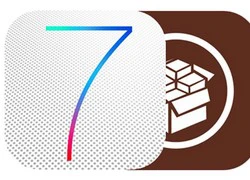 Có hay không việc jailbreak iOS 7 của nhóm evad3rs đã bị đánh cắp và bán ra cho một người mua tư nhân? Mới đây, Stefan Esser, nhà nghiên cứu bảo mật còn được biết với cái tên khác là i0n1c đã cáo buộc rằng, một người nào đó liên quan mật thiết với nhóm evad3rs (tổ chức hacker đã khai thác thành...
Có hay không việc jailbreak iOS 7 của nhóm evad3rs đã bị đánh cắp và bán ra cho một người mua tư nhân? Mới đây, Stefan Esser, nhà nghiên cứu bảo mật còn được biết với cái tên khác là i0n1c đã cáo buộc rằng, một người nào đó liên quan mật thiết với nhóm evad3rs (tổ chức hacker đã khai thác thành...
 Bé trai khóc thét khi rơi thẳng từ mái nhà xuống đất: Đoạn camera khiến gia chủ run rẩy00:47
Bé trai khóc thét khi rơi thẳng từ mái nhà xuống đất: Đoạn camera khiến gia chủ run rẩy00:47 Người mẹ run rẩy, gào thét khi thấy con sốt cao, co giật vì cúm A: Lời cảnh báo sức khỏe trước tình hình dịch cúm00:59
Người mẹ run rẩy, gào thét khi thấy con sốt cao, co giật vì cúm A: Lời cảnh báo sức khỏe trước tình hình dịch cúm00:59 Lễ thành đôi của Vũ Cát Tường và bạn gái: Giới hạn hơn 100 khách, 1 chi tiết lạ chưa từng có01:27
Lễ thành đôi của Vũ Cát Tường và bạn gái: Giới hạn hơn 100 khách, 1 chi tiết lạ chưa từng có01:27 Clip kinh hoàng: Khoảnh khắc chiếc xe khách lật đổ trên đường vào nửa đêm khiến 29 người thương vong tại Phú Yên00:16
Clip kinh hoàng: Khoảnh khắc chiếc xe khách lật đổ trên đường vào nửa đêm khiến 29 người thương vong tại Phú Yên00:16 Tranh cãi giọng hát của Hoa hậu Thùy Tiên trong MV Top 1 Trending đang làm mưa làm gió Vpop05:01
Tranh cãi giọng hát của Hoa hậu Thùy Tiên trong MV Top 1 Trending đang làm mưa làm gió Vpop05:01 Ý tưởng gây sốc của Tổng thống Trump về Dải Gaza08:59
Ý tưởng gây sốc của Tổng thống Trump về Dải Gaza08:59 Phản ứng đầu tiên của ca sĩ Lynda Trang Đài trước tin bị bắt vì trộm cắp vặt04:13
Phản ứng đầu tiên của ca sĩ Lynda Trang Đài trước tin bị bắt vì trộm cắp vặt04:13 Đàm Vĩnh Hưng được tặng vàng, Nhật Kim Anh cúng Thần Tài sung túc00:55
Đàm Vĩnh Hưng được tặng vàng, Nhật Kim Anh cúng Thần Tài sung túc00:55 Dàn Anh Trai "chiến" nhau cực căng: Quang Hùng MasterD bị đánh bại05:01
Dàn Anh Trai "chiến" nhau cực căng: Quang Hùng MasterD bị đánh bại05:01 Cách Chu Thanh Huyền "quản" Quang Hải: "Em tính giờ, đúng giờ mà không có mặt ở nhà là mệt người"00:21
Cách Chu Thanh Huyền "quản" Quang Hải: "Em tính giờ, đúng giờ mà không có mặt ở nhà là mệt người"00:21 Nam xe ôm công nghệ làm hành động lạ rồi vái lạy 3 cái giữa đêm, gia chủ check camera xong thì không biết nên làm thế nào00:39
Nam xe ôm công nghệ làm hành động lạ rồi vái lạy 3 cái giữa đêm, gia chủ check camera xong thì không biết nên làm thế nào00:39Tin đang nóng
Tin mới nhất

Nâng cao và biến đổi hình ảnh của bạn bằng trình chỉnh sửa video trực tuyến CapCut

Cách đăng Facebook để có nhiều lượt thích và chia sẻ

Thêm nhiều bang của Mỹ cấm TikTok

Microsoft cấm khai thác tiền điện tử trên các dịch vụ đám mây để bảo vệ khách hàng

Facebook trấn áp hàng loạt công ty phần mềm gián điệp

Meta đối mặt cáo buộc vi phạm các quy tắc chống độc quyền với mức phạt 11,8 tỷ đô

Không cần thăm dò, Musk nên sớm từ chức CEO Twitter

Đại lý Việt nhập iPhone 14 kiểu 'bia kèm lạc'

Khai trương hệ thống vé điện tử và dịch vụ trải nghiệm thực tế ảo XR tại Quần thể Di tích Cố đô Huế

'Dở khóc dở cười' với tính năng trợ giúp người bị tai nạn ôtô của Apple

Xiaomi sa thải hàng nghìn nhân sự

Apple sẽ bắt đầu sản xuất MacBook tại Việt Nam vào giữa năm 2023
Có thể bạn quan tâm

Bằng chứng sốc: Sao Hỏa từng dễ sống hơn Trái Đất ngày nay?
Lạ vui
17:11:35 09/02/2025
Hot girl người Úc được Thiều Bảo Trâm và dàn dâu nhà giàu theo dõi: Sách mẫu cho mọi cô gái cần tóc đẹp
Làm đẹp
16:28:40 09/02/2025
Xe tang đâm trực diện vào chiếc xe tải, ai nấy đều hãi hùng khi nhìn vào đằng sau
Netizen
16:27:01 09/02/2025
Nga kiểm soát thành trì chiến lược, tiếp đà giành trọn Donbass
Thế giới
16:07:10 09/02/2025
HOT: Quỳnh Lương tổ chức đám cưới với thiếu gia Trà Vinh
Sao việt
16:02:56 09/02/2025
Erik "mất nhiệt" và cú lội ngược dòng ngoạn mục của "hoàng tử ballad"
Nhạc việt
15:59:55 09/02/2025
Các thành viên BLACKPINK bận rộn với các dự án cá nhân trước khi tái hợp
Nhạc quốc tế
15:51:08 09/02/2025
Tử vi tổng quan tuổi Thân năm Ất Tỵ 2025: Sự nghiệp thuận lợi, tài lộc rực rỡ, tình cảm có tin vui
Trắc nghiệm
15:45:05 09/02/2025
Khởi tố chủ nợ chém con nợ
Pháp luật
15:35:25 09/02/2025
Xe máy 'kẹp 3' đâm vào gốc cây làm 3 thanh niên tử vong tại chỗ
Tin nổi bật
15:31:41 09/02/2025
 2014: Smartphone Android sẽ rẻ không tưởng
2014: Smartphone Android sẽ rẻ không tưởng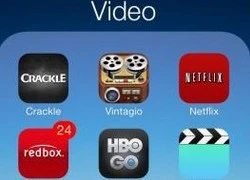 Cách xem video mua từ Google Play trên iPhone, iPad
Cách xem video mua từ Google Play trên iPhone, iPad

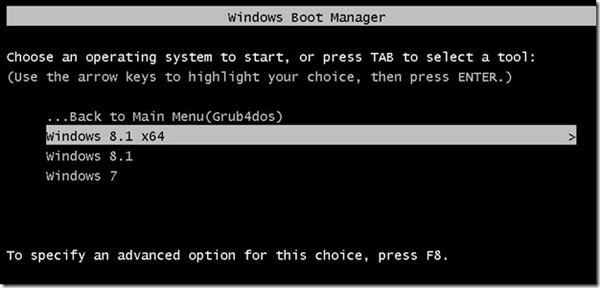
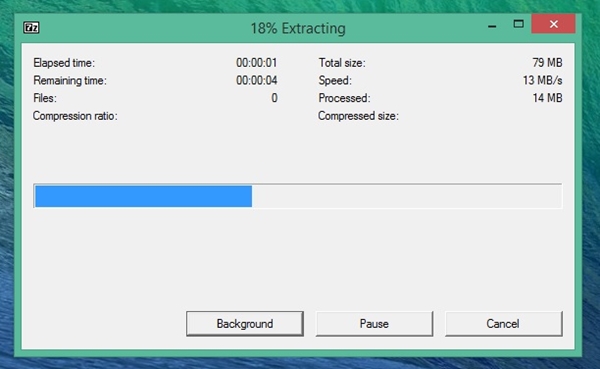
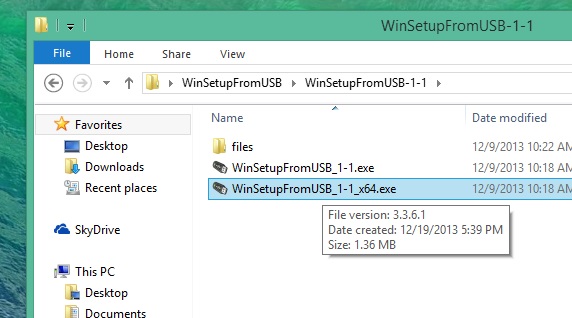
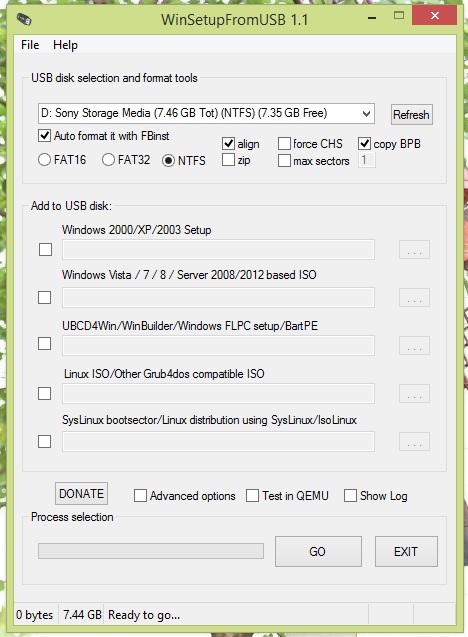
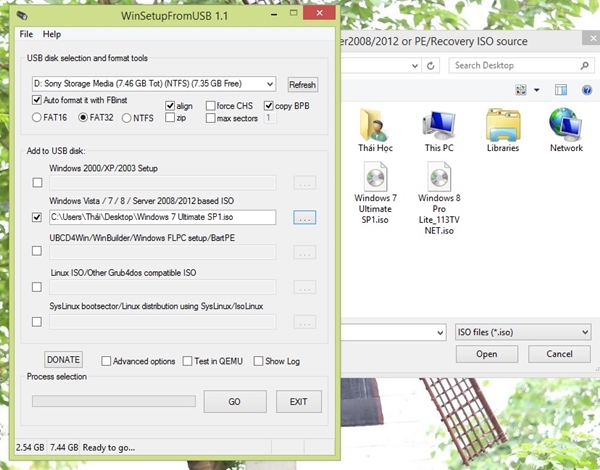
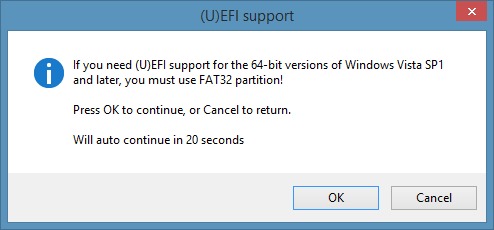
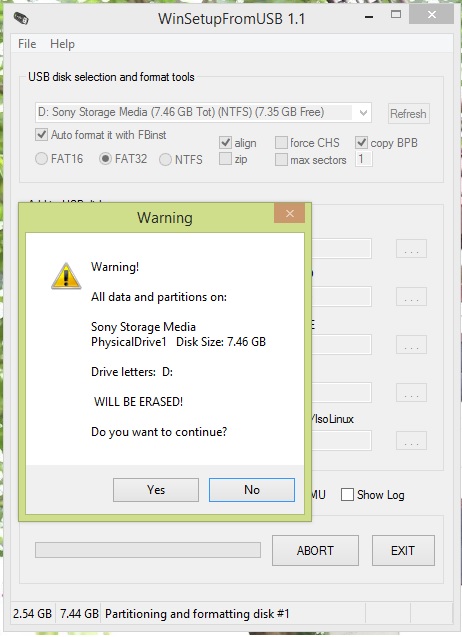
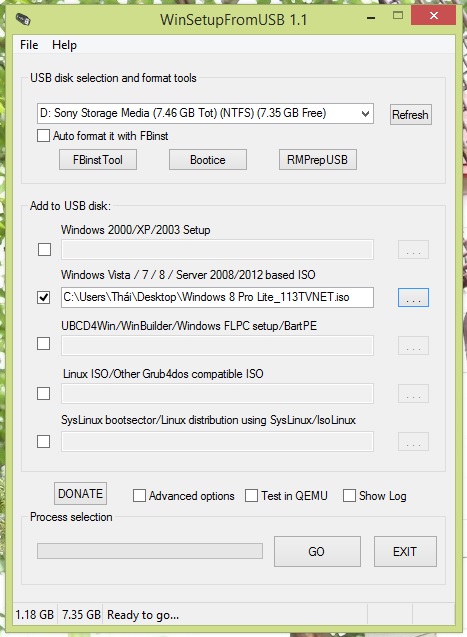
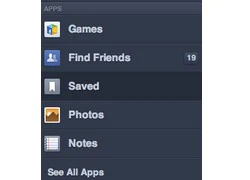 Facebook sắp cập nhật tính năng "lưu trước, đọc sau" cho người dùng
Facebook sắp cập nhật tính năng "lưu trước, đọc sau" cho người dùng Chồng Từ Hy Viên lâm nguy: Giam mình, không mở miệng nói chuyện vì lý do này sau cú sốc mất vợ
Chồng Từ Hy Viên lâm nguy: Giam mình, không mở miệng nói chuyện vì lý do này sau cú sốc mất vợ Khách tố quán bánh mì ở Hà Nội bán 'thịt mốc đen', chủ quán phản bác ra sao?
Khách tố quán bánh mì ở Hà Nội bán 'thịt mốc đen', chủ quán phản bác ra sao? Chồng cũ Từ Hy Viên nổi điên, mẹ chồng cũ "mặt dày" la lối sau khi dính đòn trừng phạt nặng
Chồng cũ Từ Hy Viên nổi điên, mẹ chồng cũ "mặt dày" la lối sau khi dính đòn trừng phạt nặng
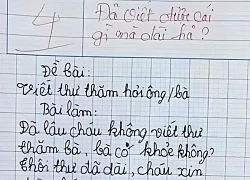 Bài tập làm có pha "bẻ lái" bị chấm dưới điểm trung bình, cô giáo không kìm được phải phê thêm 8 chữ
Bài tập làm có pha "bẻ lái" bị chấm dưới điểm trung bình, cô giáo không kìm được phải phê thêm 8 chữ Từ Hy Viên vừa qua đời 7 ngày, hình ảnh gia đình tụ tập bên bánh kem gây dậy sóng MXH
Từ Hy Viên vừa qua đời 7 ngày, hình ảnh gia đình tụ tập bên bánh kem gây dậy sóng MXH Đoạn video trước cửa nhà ghi lại cảnh tượng khiến triệu người bật khóc: Cha mẹ hết tình, sao người chịu khổ lại là con cái?
Đoạn video trước cửa nhà ghi lại cảnh tượng khiến triệu người bật khóc: Cha mẹ hết tình, sao người chịu khổ lại là con cái? 3 năm với chồng mới là thời gian hạnh phúc nhất cuộc đời Từ Hy Viên
3 năm với chồng mới là thời gian hạnh phúc nhất cuộc đời Từ Hy Viên Nữ sinh mất tích bí ẩn ở TPHCM được tìm thấy tại Trung Quốc
Nữ sinh mất tích bí ẩn ở TPHCM được tìm thấy tại Trung Quốc Danh tính các nạn nhân tử vong trong xe khách bị lật ở Phú Yên
Danh tính các nạn nhân tử vong trong xe khách bị lật ở Phú Yên Bức ảnh làm lộ chuyện 2 con Từ Hy Viên bị bỏ bê nghiêm trọng sau khi đột ngột mất mẹ
Bức ảnh làm lộ chuyện 2 con Từ Hy Viên bị bỏ bê nghiêm trọng sau khi đột ngột mất mẹ Ca sĩ Lynda Trang Đài sau khi bị bắt vì ăn trộm: Có động thái lạ trên MXH, dàn sao hé lộ tình trạng bất ổn
Ca sĩ Lynda Trang Đài sau khi bị bắt vì ăn trộm: Có động thái lạ trên MXH, dàn sao hé lộ tình trạng bất ổn Nóng: Tro cốt Từ Hy Viên bị phản đối đặt tại nhà, gia đình phải đưa ra quyết định an táng gây xót xa
Nóng: Tro cốt Từ Hy Viên bị phản đối đặt tại nhà, gia đình phải đưa ra quyết định an táng gây xót xa Đòn trừng phạt chồng cũ Từ Hy Viên và mẹ chồng cũ sau trò lố lợi dụng cái chết của minh tinh
Đòn trừng phạt chồng cũ Từ Hy Viên và mẹ chồng cũ sau trò lố lợi dụng cái chết của minh tinh Hành khách trong vụ tai nạn ở Phú Yên: Đi Đà Lạt chụp ảnh cưới thì bị nạn
Hành khách trong vụ tai nạn ở Phú Yên: Đi Đà Lạt chụp ảnh cưới thì bị nạn Đoạn văn 85 chữ miêu tả ông nội của học sinh tiểu học khiến cả cõi mạng cười bò, "nạn nhân" đọc xong ho nguyên 1 bản giao hưởng
Đoạn văn 85 chữ miêu tả ông nội của học sinh tiểu học khiến cả cõi mạng cười bò, "nạn nhân" đọc xong ho nguyên 1 bản giao hưởng Thiều Bảo Trâm đăng đàn ẩn ý, 1 chi tiết dự sắp bùng drama giữa lúc tình cũ nghi hẹn hò Hoa hậu?
Thiều Bảo Trâm đăng đàn ẩn ý, 1 chi tiết dự sắp bùng drama giữa lúc tình cũ nghi hẹn hò Hoa hậu?